Docker部署
Docker部署
环境准备
Docker安装
#以ubuntu为例,其他操作系统可以自行搜索安装方法
#step1: 安装一些必要的系统工具
sudo apt-get update
sudo apt-get -y install apt-transport-https ca-certificates curl software-properties-common
#step2: 安装GPG证书
curl -fsSL https://mirrors.aliyun.com/docker-ce/linux/ubuntu/gpg | sudo apt-key add -
#step3: 写入软件源信息
sudo add-apt-repository "deb [arch=amd64] https://mirrors.aliyun.com/docker-ce/linux/ubuntu $(lsb_release -cs) stable"
#step4: 更新并安装Docker-CE
sudo apt-get -y update
sudo apt-get -y install docker-ce
#step5: 设置docker开机自启动
sudo systemctl enable docker
#step6: 验证docker是否安装成功
docker --version #显示版本信息,即安装成功docker-compose安装
#安装命令
curl -L "https://github.com/docker/compose/releases/download/v2.20.0/docker-compose-$(uname -s)-$(uname -m)" -o /usr/local/bin/docker-compose
chmod +x /usr/local/bin/docker-compose
ln -s /usr/local/bin/docker-compose /usr/bin/docker-compose
#验证是否安装成功
docker-compose --version #显示版本信息即安装成功安装dmidecode插件
默认情况下,linux服务器应该都已安装,如果没有安装的话,可以使用下面的命令安装。
sudo apt-get install dmidecodedmidecode 安装后,查找安装路径:whereis dmidecode,这里假设结果为/usr/sbin/dmidecode,记住该路径,后面的docker-compose的yml文件会用到。
获取IoTDB的容器镜像
关于IoTDB企业版的容器镜像您可联系商务或技术支持获取。
单机版部署
本节演示如何部署1C1D的docker单机版。
load 镜像文件
比如这里获取的IoTDB的容器镜像文件名是:iotdb-enterprise-1.3.2.3-standalone-docker.tar.gz
load镜像:
docker load -i iotdb-enterprise-1.3.2.3-standalone-docker.tar.gz查看镜像:
docker images
创建docker bridge网络
docker network create --driver=bridge --subnet=172.18.0.0/16 --gateway=172.18.0.1 iotdb编写docker-compose的yml文件
这里我们以把IoTDB安装目录和yml文件统一放在/docker-iotdb 文件夹下为例:
文件目录结构为:/docker-iotdb/iotdb, /docker-iotdb/docker-compose-standalone.yml
docker-iotdb:
├── iotdb #iotdb安装目录
│── docker-compose-standalone.yml #单机版docker-compose的yml文件完整的docker-compose-standalone.yml内容如下:
version: "3"
services:
iotdb-service:
image: iotdb-enterprise:1.3.2.3-standalone #使用的镜像
hostname: iotdb
container_name: iotdb
restart: always
ports:
- "6667:6667"
environment:
- cn_internal_address=iotdb
- cn_internal_port=10710
- cn_consensus_port=10720
- cn_seed_config_node=iotdb:10710
- dn_rpc_address=iotdb
- dn_internal_address=iotdb
- dn_rpc_port=6667
- dn_internal_port=10730
- dn_mpp_data_exchange_port=10740
- dn_schema_region_consensus_port=10750
- dn_data_region_consensus_port=10760
- dn_seed_config_node=iotdb:10710
privileged: true
volumes:
- ./iotdb/activation:/iotdb/activation
- ./iotdb/data:/iotdb/data
- ./iotdb/logs:/iotdb/logs
- /usr/sbin/dmidecode:/usr/sbin/dmidecode:ro
- /dev/mem:/dev/mem:ro
networks:
iotdb:
ipv4_address: 172.18.0.6
# Note: Some environments set an extremely high container nofile limit (~2^30 = 1073741824).
# This can make the startup step "Checking whether the ports are already occupied..." appear to hang (lsof slow).
# If you see that line for a long time, lower the nofile limit by uncommenting below:
# ulimits:
# nofile:
# soft: 1048576
# hard: 1048576
networks:
iotdb:
external: true首次启动
使用下面的命令启动:
cd /docker-iotdb
docker-compose -f docker-compose-standalone.yml up由于没有激活,首次启动时会直接退出,属于正常现象,首次启动是为了获取机器码文件,用于后面的激活流程。
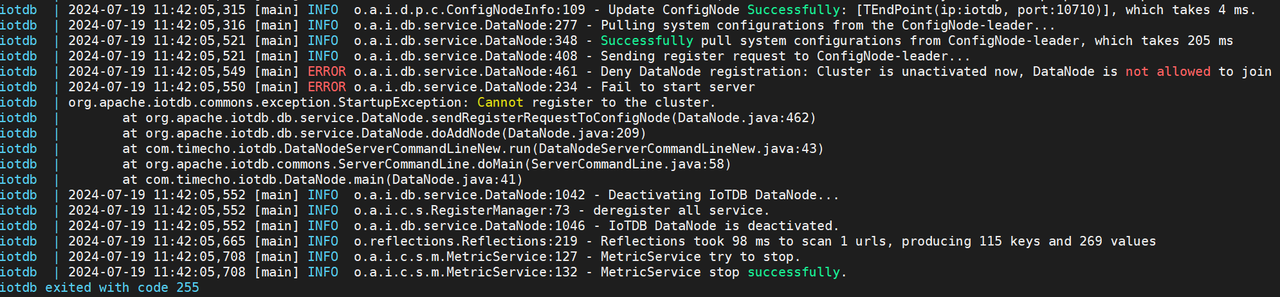
申请激活
首次启动后,在物理机目录
/docker-iotdb/iotdb/activation下会生成一个system_info文件,将这个文件拷贝给天谋工作人员。
收到工作人员返回的license文件,将license文件拷贝到
/docker-iotdb/iotdb/activation文件夹下。
再次启动IoTDB
docker-compose -f docker-compose-standalone.yml up -d
验证部署
- 查看日志,有如下字样,表示启动成功
docker logs -f iotdb-datanode #查看日志命令
2024-07-19 12:02:32,608 [main] INFO o.a.i.db.service.DataNode:231 - Congratulations, IoTDB DataNode is set up successfully. Now, enjoy yourself!
进入容器,查看服务运行状态及激活信息
查看启动的容器
docker ps
进入容器, 通过cli登录数据库, 使用show cluster命令查看服务状态及激活状态
docker exec -it iotdb /bin/bash #进入容器 ./start-cli.sh -h iotdb #登录数据库 IoTDB> show cluster #查看状态可以看到服务都是running,激活状态显示已激活。
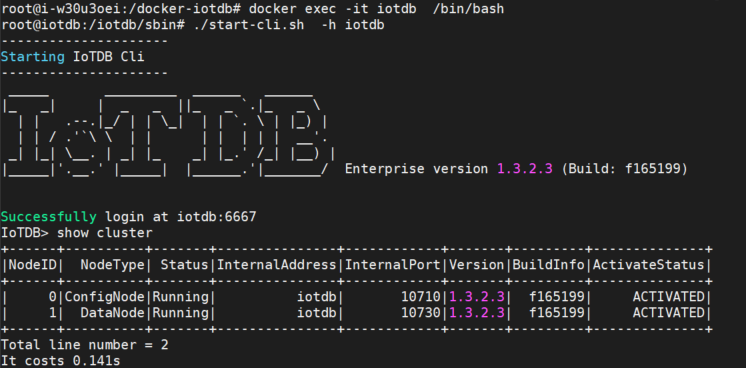
映射/conf目录(可选)
后续如果想在物理机中直接修改配置文件,可以把容器中的/conf文件夹映射出来,分三步:
步骤一:拷贝容器中的/conf目录到/docker-iotdb/iotdb/conf
docker cp iotdb:/iotdb/conf /docker-iotdb/iotdb/conf步骤二:在docker-compose-standalone.yml中添加映射
volumes:
- ./iotdb/conf:/iotdb/conf #增加这个/conf文件夹的映射
- ./iotdb/activation:/iotdb/activation
- ./iotdb/data:/iotdb/data
- ./iotdb/logs:/iotdb/logs
- /usr/sbin/dmidecode:/usr/sbin/dmidecode:ro
- /dev/mem:/dev/mem:ro步骤三:重新启动IoTDB
docker-compose -f docker-compose-standalone.yml up -d集群版部署
本小节描述如何手动部署包括3个ConfigNode和3个DataNode的实例,即通常所说的3C3D集群。
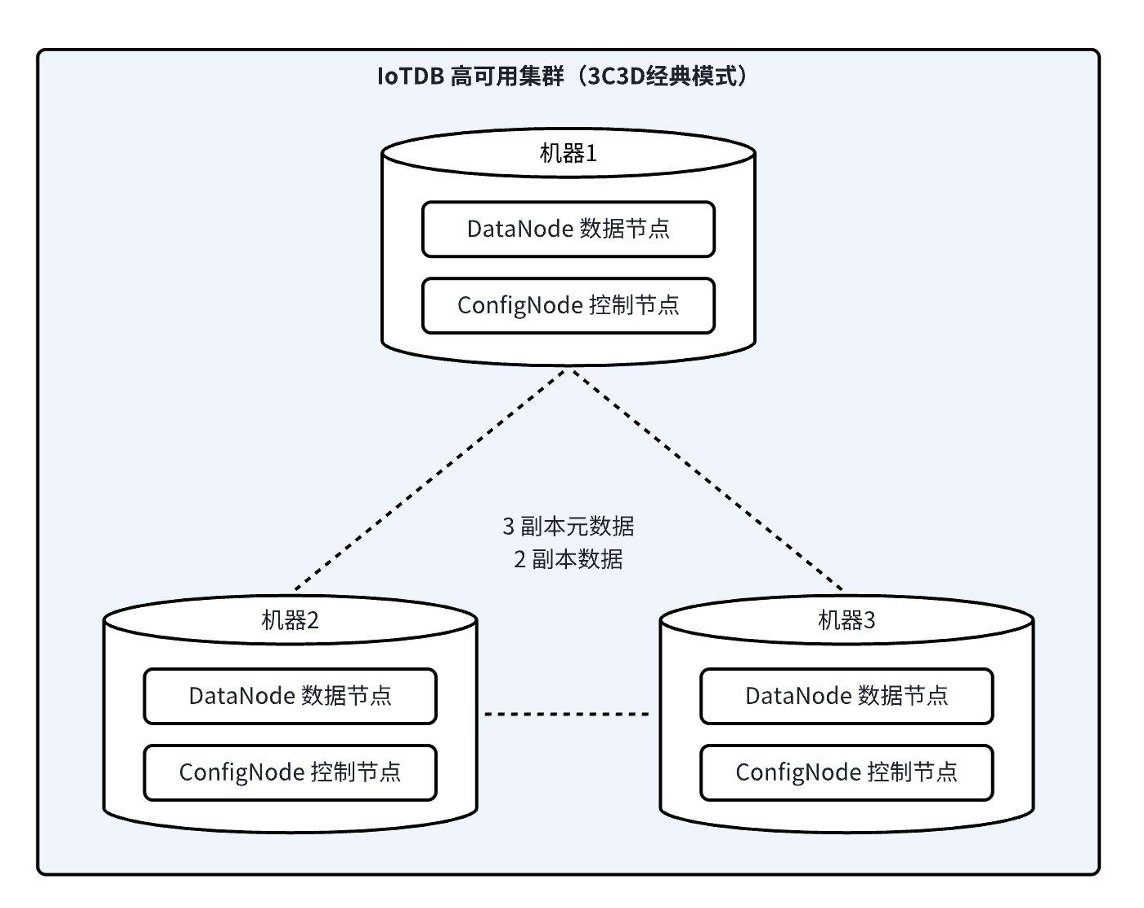
注意:集群版目前只支持host网络和overlay 网络,不支持bridge网络。
下面以host网络为例演示如何部署3C3D集群。
设置主机名
假设现在有3台linux服务器,IP地址和服务角色分配如下:
| 节点ip | 主机名 | 服务 |
|---|---|---|
| 192.168.1.3 | iotdb-1 | ConfigNode、DataNode |
| 192.168.1.4 | iotdb-2 | ConfigNode、DataNode |
| 192.168.1.5 | iotdb-3 | ConfigNode、DataNode |
在3台机器上分别配置主机名,设置主机名需要在目标服务器上配置/etc/hosts,使用如下命令:
echo "192.168.1.3 iotdb-1" >> /etc/hosts
echo "192.168.1.4 iotdb-2" >> /etc/hosts
echo "192.168.1.5 iotdb-3" >> /etc/hostsload镜像文件
比如获取的IoTDB的容器镜像文件名是:iotdb-enterprise-1.3.2.3-standalone-docker.tar.gz
在3台服务器上分别执行load镜像命令:
docker load -i iotdb-enterprise-1.3.2.3-standalone-docker.tar.gz查看镜像:
docker images
编写docker-compose的yml文件
这里我们以把IoTDB安装目录和yml文件统一放在/docker-iotdb文件夹下为例:
文件目录结构为:/docker-iotdb/iotdb,/docker-iotdb/confignode.yml,/docker-iotdb/datanode.yml
docker-iotdb:
├── confignode.yml #confignode的yml文件
├── datanode.yml #datanode的yml文件
└── iotdb #IoTDB安装目录在每台服务器上都要编写2个yml文件,即confignode.yml和datanode.yml,yml示例如下:
confignode.yml:
#confignode.yml
version: "3"
services:
iotdb-confignode:
image: iotdb-enterprise:1.3.2.3-standalone #使用的镜像
hostname: iotdb-1|iotdb-2|iotdb-3 #根据实际情况选择,三选一
container_name: iotdb-confignode
command: ["bash", "-c", "entrypoint.sh confignode"]
restart: always
environment:
- cn_internal_address=iotdb-1|iotdb-2|iotdb-3 #根据实际情况选择,三选一
- cn_internal_port=10710
- cn_consensus_port=10720
- cn_seed_config_node=iotdb-1:10710 #默认第一台为seed节点
- schema_replication_factor=3 #元数据副本数
- data_replication_factor=2 #数据副本数
privileged: true
volumes:
- ./iotdb/activation:/iotdb/activation
- ./iotdb/data:/iotdb/data
- ./iotdb/logs:/iotdb/logs
- /usr/sbin/dmidecode:/usr/sbin/dmidecode:ro
- /dev/mem:/dev/mem:ro
network_mode: "host" #使用host网络
# Note: Some environments set an extremely high container nofile limit (~2^30 = 1073741824).
# This can make the startup step "Checking whether the ports are already occupied..." appear to hang (lsof slow).
# If you see that line for a long time, lower the nofile limit by uncommenting below:
# ulimits:
# nofile:
# soft: 1048576
# hard: 1048576datanode.yml:
#datanode.yml
version: "3"
services:
iotdb-datanode:
image: iotdb-enterprise:1.3.2.3-standalone #使用的镜像
hostname: iotdb-1|iotdb-2|iotdb-3 #根据实际情况选择,三选一
container_name: iotdb-datanode
command: ["bash", "-c", "entrypoint.sh datanode"]
restart: always
ports:
- "6667:6667"
privileged: true
environment:
- dn_rpc_address=iotdb-1|iotdb-2|iotdb-3 #根据实际情况选择,三选一
- dn_internal_address=iotdb-1|iotdb-2|iotdb-3 #根据实际情况选择,三选一
- dn_seed_config_node=iotdb-1:10710 #默认第1台为seed节点
- dn_rpc_port=6667
- dn_internal_port=10730
- dn_mpp_data_exchange_port=10740
- dn_schema_region_consensus_port=10750
- dn_data_region_consensus_port=10760
- schema_replication_factor=3 #元数据副本数
- data_replication_factor=2 #数据副本数
volumes:
- ./iotdb/activation:/iotdb/activation
- ./iotdb/data:/iotdb/data
- ./iotdb/logs:/iotdb/logs
- /usr/sbin/dmidecode:/usr/sbin/dmidecode:ro
- /dev/mem:/dev/mem:ro
network_mode: "host" #使用host网络
# Note: Some environments set an extremely high container nofile limit (~2^30 = 1073741824).
# This can make the startup step "Checking whether the ports are already occupied..." appear to hang (lsof slow).
# If you see that line for a long time, lower the nofile limit by uncommenting below:
# ulimits:
# nofile:
# soft: 1048576
# hard: 1048576首次启动confignode
先在3台服务器上分别启动confignode, 用来获取机器码,注意启动顺序,先启动第1台iotdb-1,再启动iotdb-2和iotdb-3。
cd /docker-iotdb
docker-compose -f confignode.yml up -d #后台启动申请激活
首次启动3个confignode后,在每个物理机目录
/docker-iotdb/iotdb/activation下都会生成一个system_info文件,将3个服务器的system_info文件拷贝给天谋工作人员;
将3个license文件分别放入对应的ConfigNode节点的
/docker-iotdb/iotdb/activation文件夹下;
license放入对应的activation文件夹后,confignode会自动激活,不用重启confignode
启动datanode
在3台服务器上分别启动datanode
cd /docker-iotdb
docker-compose -f datanode.yml up -d #后台启动
验证部署
查看日志,有如下字样,表示datanode启动成功
docker logs -f iotdb-datanode #查看日志命令 2024-07-20 16:50:48,937 [main] INFO o.a.i.db.service.DataNode:231 - Congratulations, IoTDB DataNode is set up successfully. Now, enjoy yourself!
进入任意一个容器,查看服务运行状态及激活信息
查看启动的容器
docker ps
进入容器,通过cli登录数据库,使用
show cluster命令查看服务状态及激活状态docker exec -it iotdb-datanode /bin/bash #进入容器 ./start-cli.sh -h iotdb-1 #登录数据库 IoTDB> show cluster #查看状态可以看到服务都是running,激活状态显示已激活。
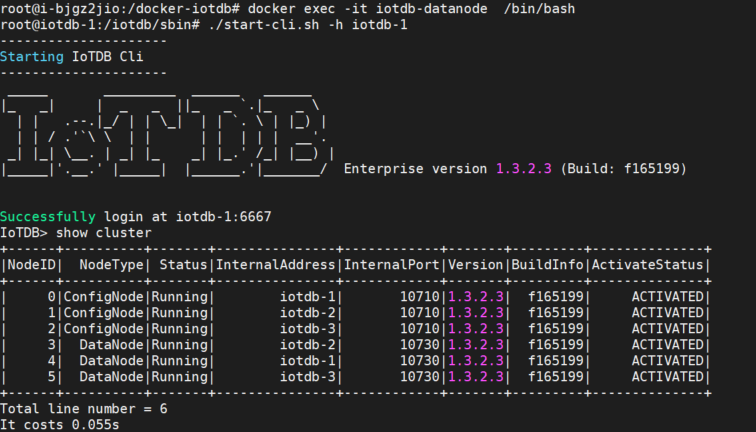
映射/conf目录(可选)
后续如果想在物理机中直接修改配置文件,可以把容器中的/conf文件夹映射出来,分三步:
步骤一:在3台服务器中分别拷贝容器中的/conf目录到/docker-iotdb/iotdb/conf
docker cp iotdb-confignode:/iotdb/conf /docker-iotdb/iotdb/conf
或者
docker cp iotdb-datanode:/iotdb/conf /docker-iotdb/iotdb/conf步骤二:在3台服务器的confignode.yml和datanode.yml中添加/conf目录映射
#confignode.yml
volumes:
- ./iotdb/conf:/iotdb/conf #增加这个/conf文件夹的映射
- ./iotdb/activation:/iotdb/activation
- ./iotdb/data:/iotdb/data
- ./iotdb/logs:/iotdb/logs
- /usr/sbin/dmidecode:/usr/sbin/dmidecode:ro
- /dev/mem:/dev/mem:ro
#datanode.yml
volumes:
- ./iotdb/conf:/iotdb/conf #增加这个/conf文件夹的映射
- ./iotdb/activation:/iotdb/activation
- ./iotdb/data:/iotdb/data
- ./iotdb/logs:/iotdb/logs
- /usr/sbin/dmidecode:/usr/sbin/dmidecode:ro
- /dev/mem:/dev/mem:ro步骤三:在3台服务器上重新启动IoTDB
cd /docker-iotdb
docker-compose -f confignode.yml up -d
docker-compose -f datanode.yml up -d